Microsoft Word to narzędzie, z którego korzystają miliony osób na całym świecie – zarówno w pracy, jak i w życiu codziennym. Choć jego podstawowe funkcje są intuicyjne, wiele osób gubi się, gdy trzeba przygotować spis treści, dodać przypis, wyjustować tekst czy zapisać dokument jako PDF. W tym artykule przedstawiamy najczęściej sprawiające trudności funkcje Worda wraz z prostymi wskazówkami, jak sobie z nimi poradzić i tworzyć profesjonalne dokumenty.
Microsoft Word – edytor dokumentów
Microsoft Word to wciąż najpopularniejszy biurowy edytor tekstu na świecie. Używamy go niemalże każdego dnia – do pisania prac, tworzenia raportów, ofert czy dokumentów firmowych. Choć program wydaje się prosty w obsłudze, niemal każdemu z nas zdarzyło się natknąć na funkcję, której użycie nie jest tak oczywiste, a jednak okazuje się niezbędne, jeśli chcemy zadbać o profesjonalny i estetyczny wygląd naszych dokumentów. Poniżej znajdziesz omówienie kilku z takich funkcji wraz z praktycznymi wskazówkami.
Co ciekawe, większość funkcji dostępnych w programie występuje również w innych edytorach do edycji dokumentów. Poznając ich działanie w programie firmy Microsoft możemy łatwo powtórzyć daną operację w dowolnym edytorze.
Do najpopularniejszych alternatywnych edytorów tekstu i dokumentów należą:
- Google Docs – darmowy edytor działający w chmurze. Umożliwia tworzenie, edytowanie i współdzielenie dokumentów online, a wszystkie zmiany zapisywane są automatycznie. Obsługuje większość funkcji, w tym justowanie tekstu, wstawianie przypisów czy eksport do PDF.
- LibreOffice Writer – część pakietu LibreOffice, bezpłatna i otwartoźródłowa alternatywa. Oferuje podobne funkcje, m.in. zaawansowane formatowanie tekstu, spisy treści, przypisy czy edycję nagłówków i stopek.
- WPS Office Writer – darmowy w podstawowej wersji edytor tekstu, wizualnie i funkcjonalnie bardzo zbliżony do Worda. Obsługuje formaty .doc i .docx, a także umożliwia eksport do PDF.
- OnlyOffice – narzędzie dostępne zarówno jako aplikacja online, jak i desktopowa. Pozwala na edycję dokumentów w czasie rzeczywistym i integruje się z popularnymi platformami chmurowymi.
W większości z tych programów znajdziesz funkcje podobne do tych znanych z Word – justowanie tekstu, wstawianie tabel, tworzenie spisów treści czy zapisywanie w formacie PDF. Różnić się mogą jedynie nazwy poszczególnych opcji, ich lokalizacja w menu lub stopień zaawansowania dostępnych narzędzi. Warto jednak pamiętać, że niezależnie od używanego edytora, znajomość podstawowych zasad formatowania i organizacji dokumentów pozostaje kluczowa dla ich profesjonalnego wyglądu.
Czytaj też: Jak napisać maila? Jak zacząć i jak zakończyć maila?
Jak wyjustować tekst w Wordzie?
Justowanie to nic innego jak wyrównanie treści w dokumencie. Możemy wyjustować tekst w Wodzie na wiele sposobów, w tym:
- wyrównać do lewej – standardowe ustawienie, najczęściej stosowane w dokumentach,
- wyrównać do prawej – przydatne np. w stopkach z numerami stron,
- wyśrodkować tekst – stosowane w tytułach, nagłówkach czy dedykacjach,
- wyrównać obustronnie (justowanie pełne) – sprawia, że tekst tworzy równą linię zarówno z lewej, jak i z prawej strony, co nadaje dokumentowi elegancki wygląd, szczególnie w przypadku dłuższych treści.
👉 Aby wyjustować tekst, zaznacz fragment, a następnie użyj skrótów:
- Ctrl + L (do lewej),
- Ctrl + R (do prawej),
- Ctrl + E (wyśrodkowanie),
- Ctrl + J (justowanie obustronne).
Jak wstawić znak paragrafu w Wordzie?
Znak paragrafu (§) jest często stosowany w umowach, dokumentach prawniczych czy regulaminach, aby oznaczać kolejne artykuły lub punkty. Jak wstawić znak paragrafu (§) w programie Microsoft Word?
👉 W Wordzie nie znajdziesz go bezpośrednio na klawiaturze, ale można go łatwo wstawić na kilka sposobów:
- Za pomocą menu „Symbole”:
- Przejdź do Wstawianie → Symbol → Inne symbole.
- Wybierz czcionkę, a następnie przewiń listę symboli, aż znajdziesz znak paragrafu (§).
- Kliknij Wstaw, aby dodać symbol do dokumentu.
- Skrót klawiaturowy:
- W większości wersji Worda można wstawić znak paragrafu, używając skrótu Alt + 0167 (przy wciśniętym klawiszu Alt wpisz numery na klawiaturze numerycznej).
Dzięki temu symbolowi dokumenty prawnicze i formalne zyskują czytelny podział na artykuły i paragrafy, co ułatwia odniesienia i cytowanie poszczególnych zapisów.
Jak zrobić twardą spację?
Jak w programie Word wstawić twardą spację? Twarda spacja uniemożliwia rozdzielenie dwóch wyrazów przy przejściu do nowej linii (np. „dr Jan” nie zostanie rozdzielone), a jej zastosowanie w Word jest bardzo proste z użyciem skrótu na klawiaturze.
👉 Wstawisz ją skrótem Ctrl + Shift + Spacja.
Jak dodać spis treści do dokumentu?
Ręczne tworzenie spisu treści jest uciążliwe, dlatego warto skorzystać z funkcji automatycznej.
👉 Najpierw zastosuj style nagłówków (Nagłówek 1, Nagłówek 2 itd.), a następnie przejdź do zakładki Odwołania → Spis treści i wybierz jeden z gotowych wzorów. Word sam zbuduje spis i zaktualizuje go przy zmianach w dokumencie.
Jak wstawiać przypisy w Wordzie?
Przypisy dolne i końcowe są szczególnie ważne w pracach naukowych, raportach i publikacjach.
👉 Aby je dodać, ustaw kursor w odpowiednim miejscu, przejdź do zakładki Odwołania → Wstaw przypis dolny (lub końcowy). Word automatycznie ponumeruje przypisy i zadba o ich rozmieszczenie.
Jak edytować stopkę i nagłówek dokumentu?
Stopki i nagłówki pozwalają umieścić powtarzające się informacje, np. numer strony, nazwę dokumentu czy logo firmy.
👉 Kliknij dwukrotnie w górnej lub dolnej części strony, aby otworzyć edycję nagłówka/stopki. Możesz tam dodać tekst, grafikę lub numerację stron.
Jak wstawić tabelę w Wordzie?
Tabele porządkują dane i nadają dokumentowi profesjonalny charakter.
👉 Aby je wstawić, przejdź do Wstawianie → Tabela, wybierz rozmiar i liczbę kolumn oraz wierszy. Word pozwala także na dalsze formatowanie – łączenie komórek, zmianę stylu czy kolorów.
Jak zapisać dokument Word jako PDF?
Często musimy przesłać dokument w formacie, którego nie da się łatwo edytować – wtedy często najlepszym wyborem jest PDF.
👉 W Wordzie zrobisz to w kilka sekund: wybierz Plik → Zapisz jako, wskaż lokalizację, a następnie z listy formatów wybierz PDF.
Podsumowanie
Choć Microsoft Word wydaje się prostym edytorem tekstu, kryje w sobie wiele funkcji, które na początku mogą sprawiać trudności. Justowanie tekstu, tworzenie spisu treści, wstawianie przypisów czy zapisywanie dokumentów jako PDF to tylko część zadań, które warto opanować, aby pracować szybciej i bardziej profesjonalnie. Znajomość tych opcji nie tylko oszczędza czas, ale też pozwala przygotować dokumenty, które robią świetne wrażenie na czytelnikach i odbiorcach.
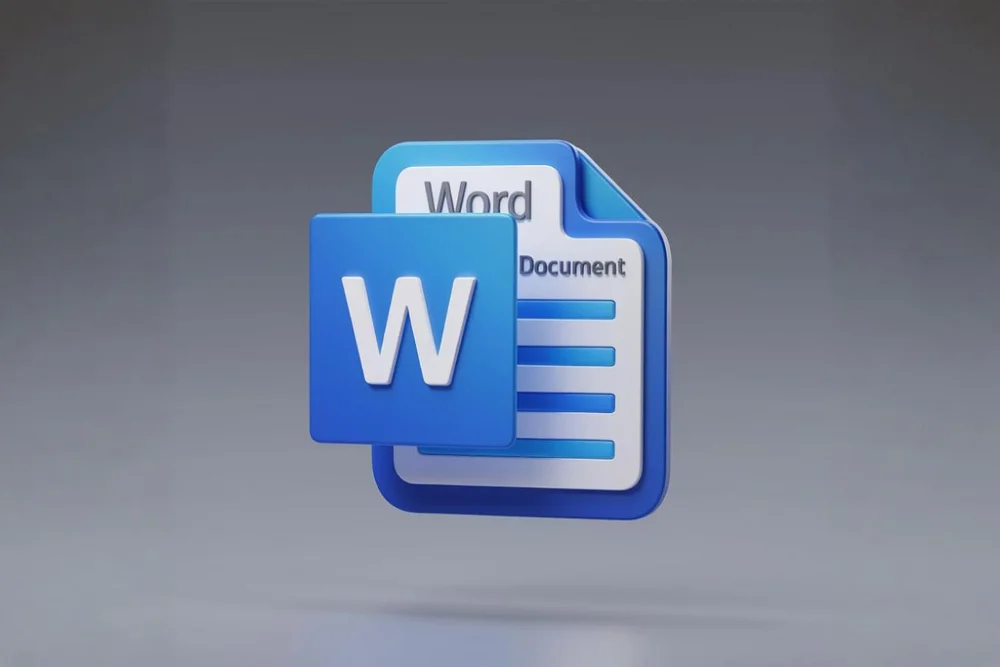
Dodaj komentarz